Cách sử dụng color theme tool trong Indesign
Color Theme Tool là một trong những công cụ riêng có trong Indesign
Chức năng công cụ này là trích màu chính (5 màu) hoặc lấy chính xác màu ngay tại điểm click
Thao tác chung
- Lấy màu - click (hay drag)
- Bỏ màu - nhấn esc
- lưu màu - lưu vào swatch panel
Trích bảng màu
Lấy màu
Color theme tool lấy tất cả các màu trong khu vực chọn
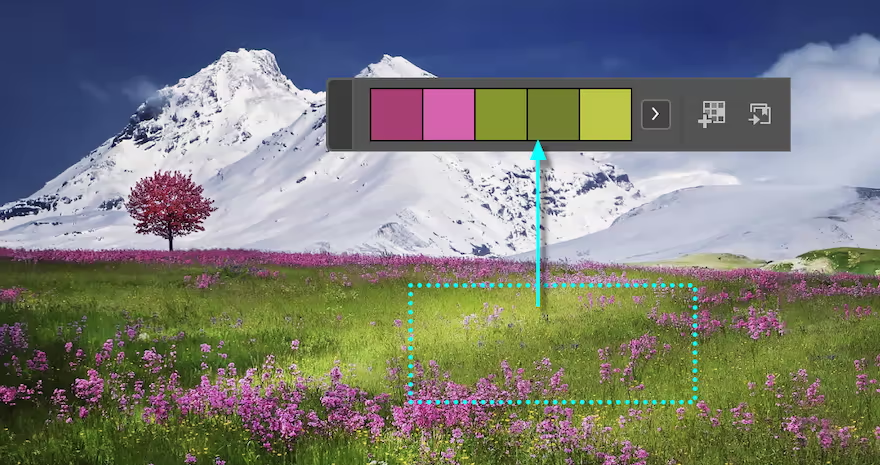
- Ảnh photo
- Click - lọc ra 5 màu nhiều nhất trong toàn bộ ảnh
- Drag - lọc ra 5 màu nhiều nhất trong khu vực drag
- Mảng shape vector
Lấy mẫu màu khác
- Nhấn Alt -click (hoặc drag)
- Nhấn Esc để reset bảng lấy màu và lấy màu mới
Lưu màu
Mỗi khi lấy màu, 1 bảng options kết quả luôn xuất hiện và lưu giữ trên màn hình cho đến khi...nhấn Esc huỷ bỏ chọn mẩu màu mới
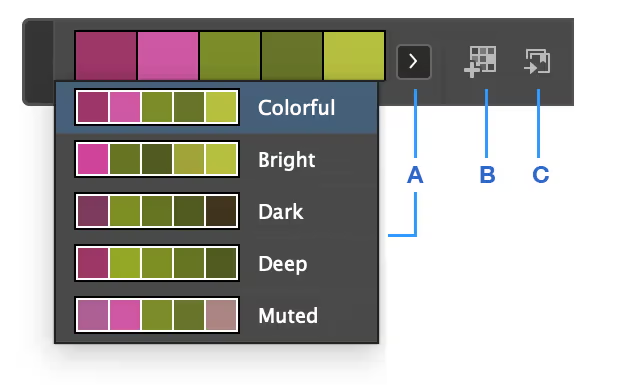
A. Có thể chọn nhiều sắc thái khác nhau trên bảng màu hiện có
- Lấy màu tươi Colorful - dành cho đối tượng là thời trang, thiếu nhi, lễ hội,...
- Lấy màu sáng Bright -
- Lấy màu tối Dark
- Lấy màu đậm Deep - (đậm màu - saturation cao)
- Lấy màu xỉn Muted - (saturation thấp) - dành cho màu làm nền
B. Lưu màu thành 1 group màu trong Swatch panel
Nhấn thêm q màu sẽ được lưu tự động vào swatch
Sử dụng Color theme tool để tìm màu tương phản
Ví dụ như bạn muốn đặt chữ lên hình, thì điều bạn cần quan tâm là chọn màu gì để chữ nổi bật trên nền hình.
- Nhấn Esc reset ô lấy màu.
- Shift click để chọn chính xác màu muốn lấy
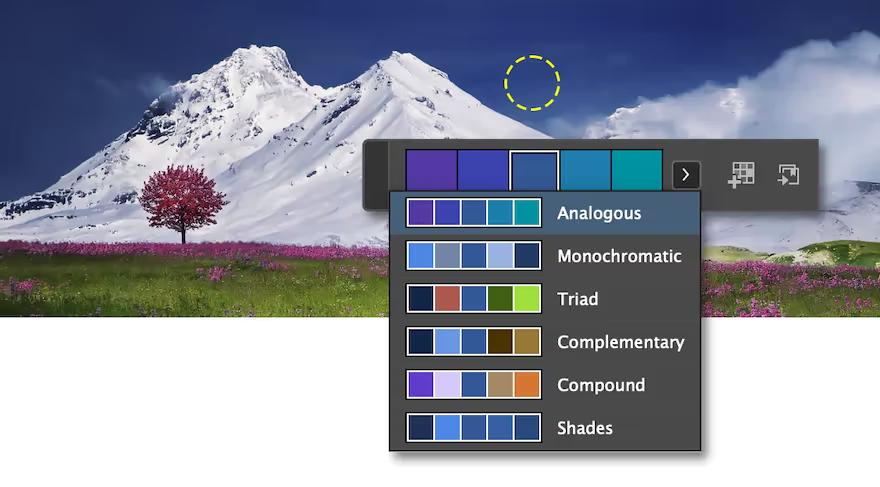
- Analogous
- Monochromatic
- Triad
- Complementary
- Compound
- Shades.
